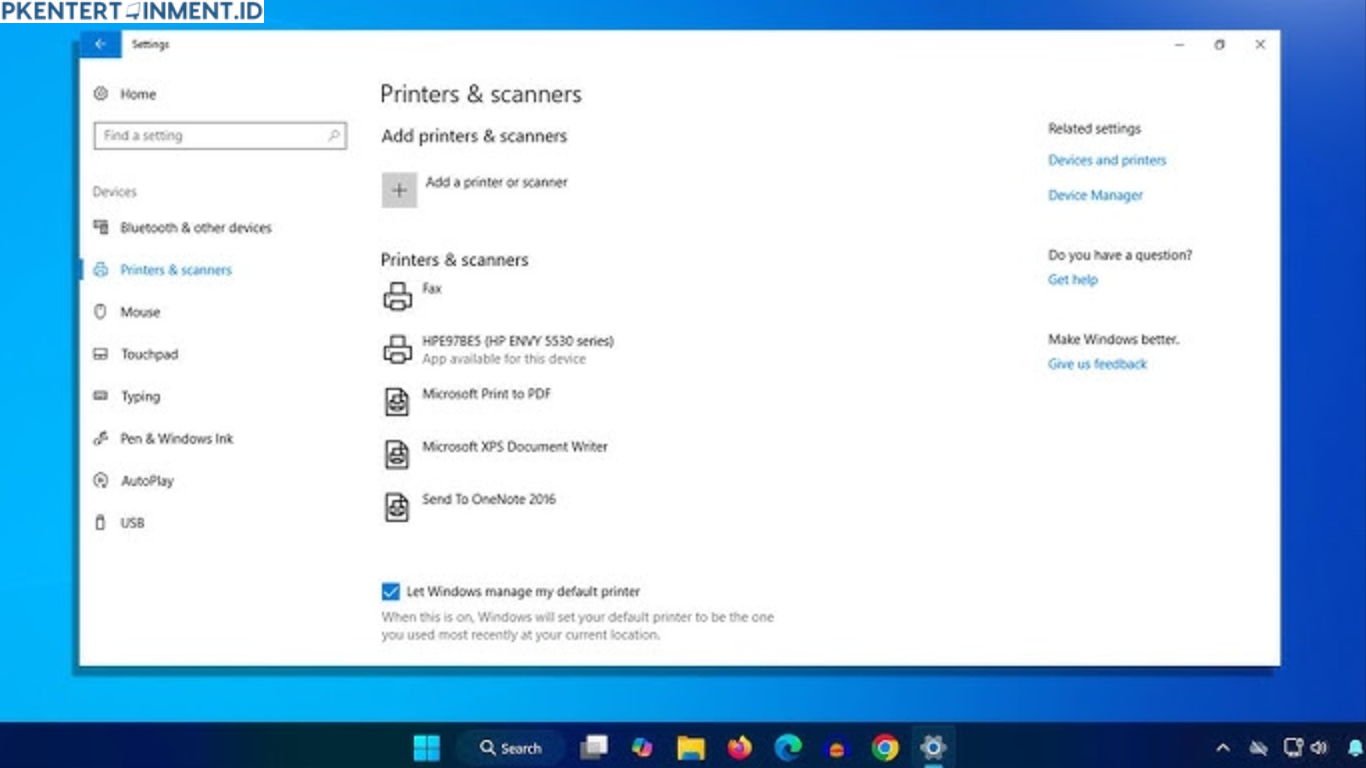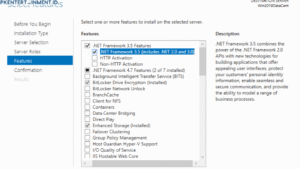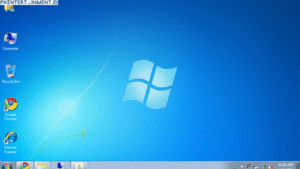Kalau kamu pernah ingin mencetak dokumen penting dan tiba-tiba muncul notifikasi “Printer Driver Is Unavailable”, pasti rasanya menyebalkan. Terlebih lagi jika kamu sudah mencoba mencabut dan memasang ulang printer tapi hasilnya tetap sama. Nah, tenang dulu, karena di artikel ini kamu akan menemukan solusi lengkap dan cepat untuk mengatasi masalah ini di Windows 11.
Masalah ini sebenarnya cukup umum, terutama setelah update Windows atau instalasi driver yang tidak sempurna. Yuk, kita bahas satu per satu penyebab dan cara cepat mengatasinya supaya printer kamu bisa kembali bekerja dengan normal.
Daftar Isi Artikel
Mengapa Error “Printer Driver Is Unavailable” Bisa Terjadi
Sebelum memperbaikinya, kamu perlu tahu dulu penyebab di balik munculnya error ini. Biasanya, masalah ini disebabkan oleh beberapa hal berikut:
1. Driver Printer Tidak Cocok dengan Versi Windows
Kadang Windows 11 melakukan pembaruan otomatis dan mengganti file sistem yang menyebabkan driver lama tidak lagi kompatibel. Akibatnya printer tidak bisa berfungsi dengan baik.
2. Driver Rusak atau Tidak Terinstal dengan Benar
Jika driver printer kamu corrupt, hilang, atau gagal diinstal, Windows akan kesulitan berkomunikasi dengan printer.
3. Update Windows yang Bermasalah
Beberapa pengguna mengalami error ini setelah melakukan update besar Windows. Ada kemungkinan sistem baru belum sepenuhnya mendukung driver printer yang lama.
4. Masalah pada Koneksi Printer
Koneksi kabel USB longgar, gangguan pada jaringan WiFi (untuk printer wireless), atau port USB yang rusak juga bisa jadi penyebab error ini muncul.
Cara Cepat Mengatasi Printer Driver Is Unavailable di Windows 11
Nah, sekarang kita masuk ke bagian yang paling penting, yaitu cara mengatasi masalah ini. Ada beberapa langkah yang bisa kamu coba. Kamu tidak perlu khawatir karena langkah-langkahnya cukup mudah dan bisa dilakukan tanpa bantuan teknisi.
1. Periksa Koneksi Printer
Langkah pertama dan paling sederhana adalah memastikan printer kamu benar-benar terhubung dengan baik ke komputer.
- Jika kamu menggunakan kabel USB, pastikan kabel tidak longgar atau rusak.
- Coba colokkan ke port USB lain.
- Untuk printer wireless, pastikan koneksi WiFi stabil dan printer berada di jaringan yang sama dengan komputermu.
Kadang masalah sederhana seperti ini bisa langsung menyelesaikan error tanpa perlu langkah tambahan.
2. Restart Printer dan Komputer
Kedengarannya sepele, tapi restart sering kali menjadi penyelamat utama. Matikan printer kamu dan cabut kabel daya selama beberapa detik, kemudian nyalakan kembali. Lakukan juga restart pada komputer Windows 11 kamu.
Restart ini akan menyegarkan sistem dan memulihkan koneksi antara printer dan driver yang mungkin sempat macet.
3. Hapus dan Pasang Ulang Printer
Jika printer masih bermasalah, langkah selanjutnya adalah menghapus printer dari sistem dan menambahkannya kembali.
Berikut caranya:
- Buka Settings > Bluetooth & Devices > Printers & scanners
- Pilih printer yang bermasalah lalu klik Remove device
- Setelah itu, klik Add device untuk menambahkan printer kembali.
Windows biasanya akan secara otomatis mendeteksi printer dan menginstal driver yang sesuai.
4. Update Driver Printer Secara Manual
Salah satu penyebab utama error ini adalah driver yang sudah usang atau tidak cocok. Kamu bisa memperbaruinya secara manual melalui Device Manager.
Caranya:
- Tekan Windows + X, lalu pilih Device Manager
- Temukan bagian Printers atau Print queues
- Klik kanan pada printer kamu, lalu pilih Update driver
- Pilih Search automatically for drivers agar Windows mencari driver terbaru yang kompatibel.
Jika Windows tidak menemukan driver baru, kamu bisa mengunjungi situs resmi produsen printer seperti HP, Canon, Epson, atau Brother dan unduh driver versi terbaru untuk Windows 11.
5. Instal Ulang Driver Printer Secara Menyeluruh
Jika update tidak berhasil, mungkin kamu perlu menghapus driver lama sepenuhnya dan menginstal ulang dari awal.
Langkah-langkahnya:
- Tekan Windows + R, ketik control printers, lalu tekan Enter.
- Klik kanan pada printer kamu, pilih Remove device.
- Kemudian buka Device Manager dan hapus semua entri printer terkait.
- Restart komputer, lalu instal ulang driver printer dari situs resmi produsen.
Dengan cara ini, semua file driver yang rusak akan digantikan oleh versi terbaru yang bersih.
6. Gunakan Fitur Windows Troubleshooter
Windows 11 sudah dilengkapi dengan fitur pemecahan masalah otomatis yang cukup membantu.
Ikuti langkah berikut:
- Buka Settings > System > Troubleshoot > Other troubleshooters
- Cari bagian Printer dan klik Run
- Tunggu sampai proses pemeriksaan selesai, lalu ikuti saran yang muncul di layar.
Troubleshooter ini bisa memperbaiki konfigurasi printer dan memperbarui driver secara otomatis jika diperlukan.
7. Pastikan Windows Selalu Terupdate
Pembaruan sistem operasi tidak hanya membawa fitur baru, tapi juga memperbaiki bug dan kompatibilitas driver.
Untuk memastikan Windows kamu sudah versi terbaru:
- Buka Settings > Windows Update
- Klik Check for updates
- Jika ada pembaruan, lakukan instalasi dan restart komputer setelah selesai.
Setelah update, coba gunakan printer lagi untuk melihat apakah error sudah hilang.
8. Cek Kompatibilitas Driver Printer
Beberapa printer lama mungkin belum memiliki dukungan penuh untuk Windows 11. Kalau begitu, kamu bisa mencoba menginstal driver versi Windows 10 secara manual.
Biasanya driver Windows 10 masih bisa berjalan di Windows 11 dengan lancar, asalkan kamu menjalankannya dalam Compatibility Mode.
Caranya:
- Klik kanan pada file installer driver.
- Pilih Properties > Compatibility.
- Centang Run this program in compatibility mode for: lalu pilih Windows 10.
- Klik Apply, lalu jalankan instalasi seperti biasa.
Tips Tambahan Agar Printer Selalu Berfungsi Normal
Setelah printer kamu kembali normal, ada beberapa hal yang bisa kamu lakukan untuk mencegah error ini muncul lagi:
- Jangan terburu-buru mengupdate Windows. Terkadang update besar menyebabkan driver tidak kompatibel.
- Gunakan driver resmi. Hindari driver dari situs tidak dikenal karena bisa membawa file berbahaya.
- Lakukan maintenance printer secara rutin. Bersihkan printer dan jalankan software bawaan untuk kalibrasi.
- Gunakan port USB yang stabil. Hindari mencabut pasang kabel terlalu sering.
Penutup
Masalah Printer Driver Is Unavailable di Windows 11 memang cukup mengganggu, tapi bukan berarti sulit untuk diatasi. Dengan mengikuti langkah-langkah di atas, kamu bisa memperbaikinya sendiri tanpa perlu bantuan teknisi.
Semoga artikel ini membantu kamu mencetak dokumen dengan lancar kembali dan membuat pekerjaan jadi lebih efisien.